1、效果图如下 ,首先打开PS,这里我以800PXx800PX为例

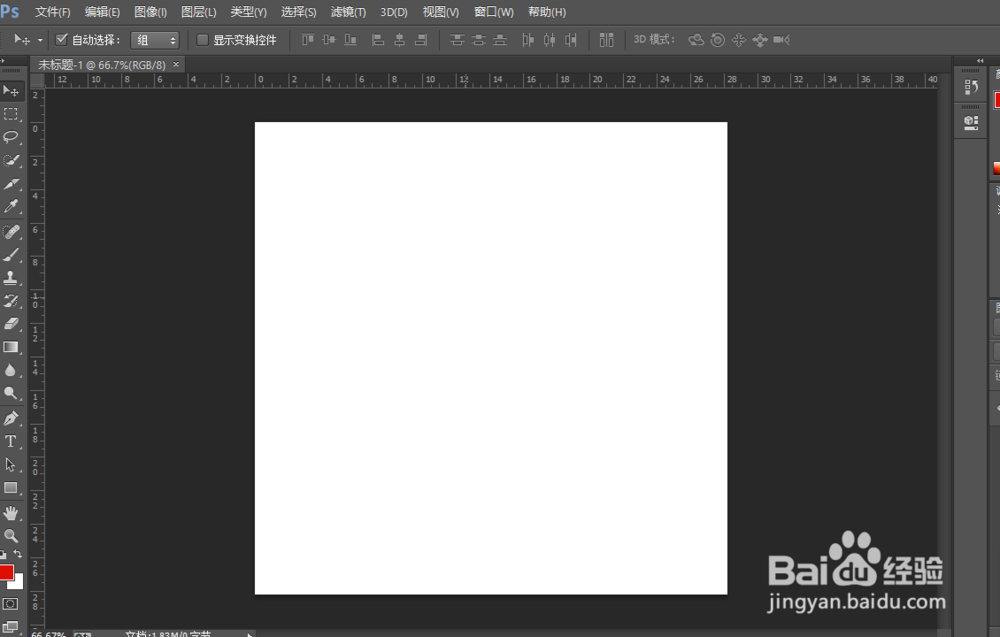
2、进入通道页面,新建通道,用选择矩形工具框选,然后按Shift+F6羽化一下,我选的50,填充白色,羽化越大效果越好



3、按ctrl+d取消选框,点击滤镜-像素化-彩色半调
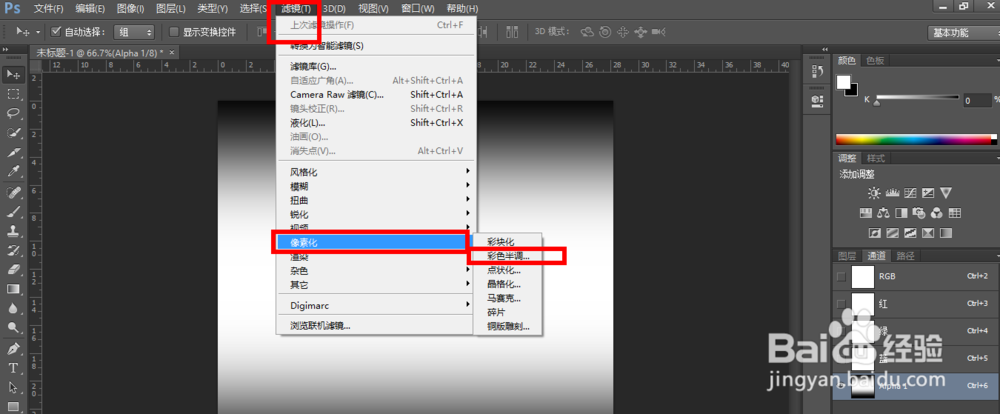
4、设置最大半径,根据需要设置,半径越大,后面生成的圆圈就越大,我选20

5、然后选择新建的通道,按ctrl+i.反向,将圆圈变成白色,再按住ctrl鼠标左键点击通道的图像,选择高光
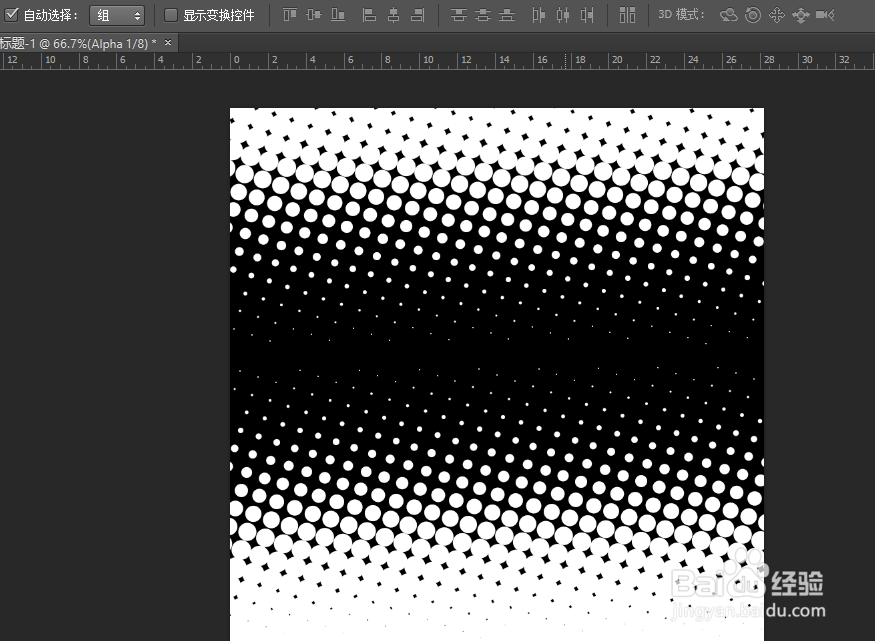


6、再回到图层状态下,复制背景层,将背景填充红色,ctrl+j键,复制一层,填充白色,然后再ctrl+j键,复制一层,按ctrl+d取消选择,得到单独图层的渐变形式的圆圈,可以拖动,方便更换背景。


